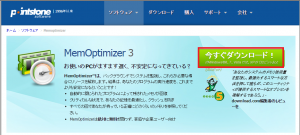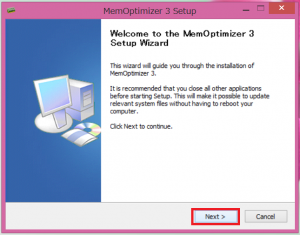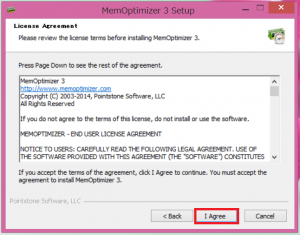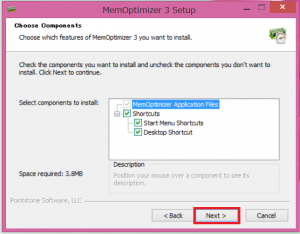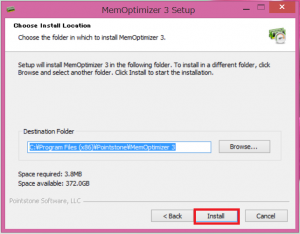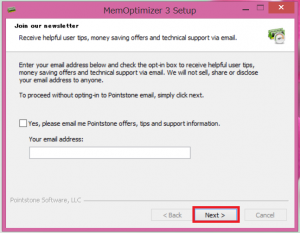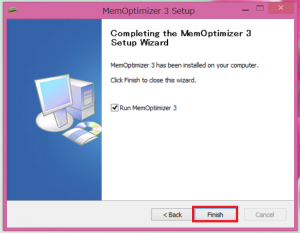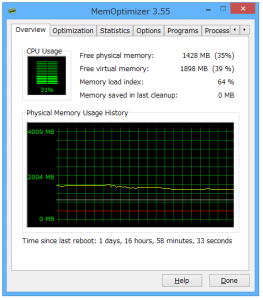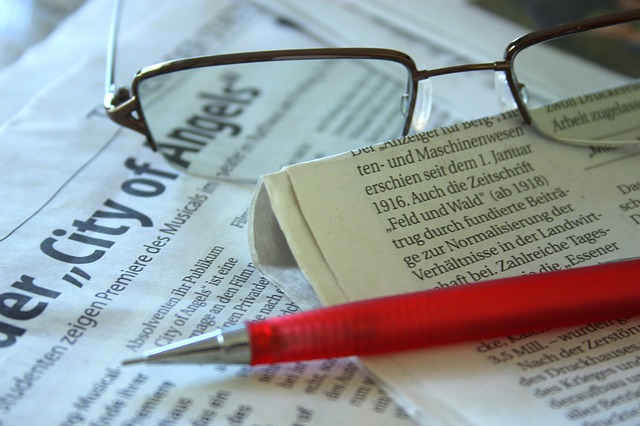私はパソコンがWindowsなのでブラウザは
Internet Explorerを使っていたのですが、
メンターの勧めもあってGoogle Chromeを
主体にFirefoxも使用しています。
しかし先日、どうもGoogle Chromeの調子が
いまいちで起動が遅かったり、突然、フリーズしたり、
シャットダウンしたりとトラブルが起きました。
Google Chromeは、動作が軽くて速い、
複数のchrome間で設定やタブなどを自動で
同期・共有できる。
スマホやタブレットなど幅広いプラットフォームで
利用出来たりと非常に便利なのですが、
その反面、メモリを大量に消費するみたいです。
おススメ!自動メモリ解放・最適化ソフト編
そんなメモリの使用を改善・PCパフォーマンスを
最適化してくれるのがメモリ解放・最適化ソフトです。
他のメモリ解放・最適化ソフトを使用していましたが
あまり効果が無かったように思われます。
では、メモリ解放・最適化ソフトとは何か?
簡単に説明しますと
PCでは、【CPU】の事を頭脳、
【メモリ】の事を机の作業台、
HDDは、机の引き出し(保管場所)などと
例えられていますが【CPU】等、
ほかの条件が同じであれば
【メモリ】机の作業台は、大きくて広い方が
作業(PCの処理)は、速くなります。
PCを起動させて色んな処理をさせれば【メモリ】に
待機中のプログラムやデータなどが溜まってきます。
それらが【メモリ】を圧迫しその結果、
PCの処理が遅くなります。
【メモリ解放】ソフトは、【メモリ】を圧迫している
それらのプログラムやデータの内、今現在使用していない
プログラムやデータの部分を【メモリ】から削除して
机の作業台を広く大きくして、PCの処理速度を
速くさせる為のものです。
そこでおススメなのが
自動でメモリを最適化し、快適な環境を
サポートしてくれます。
MemOptimizerはこちらからどうぞ!
今すぐダウンロードをクリック。
Nextをクリック。
I Agreeをクリック。
Nextをクリック。
Installをクリック。
Nextをクリック。
Finishをクリック。
するとメインウィンドウが起動します。
【Overview】タブでPC上のCPUとメモリの現在の
状態を見ることが可能です。
このまま設置しておけば自動で最適化してくれます。
また手動でする場合は
1、【Optimization】をクリック
2、【Free RAM】をクリック。
以上です。
今のところトラブルは無くなりました。
ひと安心です^^
是非お試しください。
最後までありがとうございました。
ヒロ